Commandes Goniometer de MultiMeter dans Final Cut Pro pour Mac
Le goniomètre de l’effet MultiMeter aide à juger de la cohérence de l’image stéréo et à déterminer les différences de phase entre les canaux gauche et droit. Les problèmes de phase sont facilement détectables sous forme d’annulations le long de la ligne centrale, étiquetées M pour mid/mono.
Le concept du goniomètre est né suite à l’avènement des premiers oscilloscopes bicanaux. Pour utiliser des appareils, tels que des goniomètres, les utilisateurs doivent connecter les canaux stéréo gauche et droit aux entrées X et Y, tout en tournant l’écran de 45 degrés pour aboutir à une visualisation utile de la phase stéréo du signal.
La trace du signal devient progressivement noire et prend l’aspect brillant des tubes des goniomètres anciens, ce qui améliore aussi la lisibilité de l’écran.
Pour ajouter l’effet MultiMeter à un plan et afficher les commandes de l’effet, consultez la section Ajout d’effets Logic à des plans dans Final Cut Pro pour Mac.
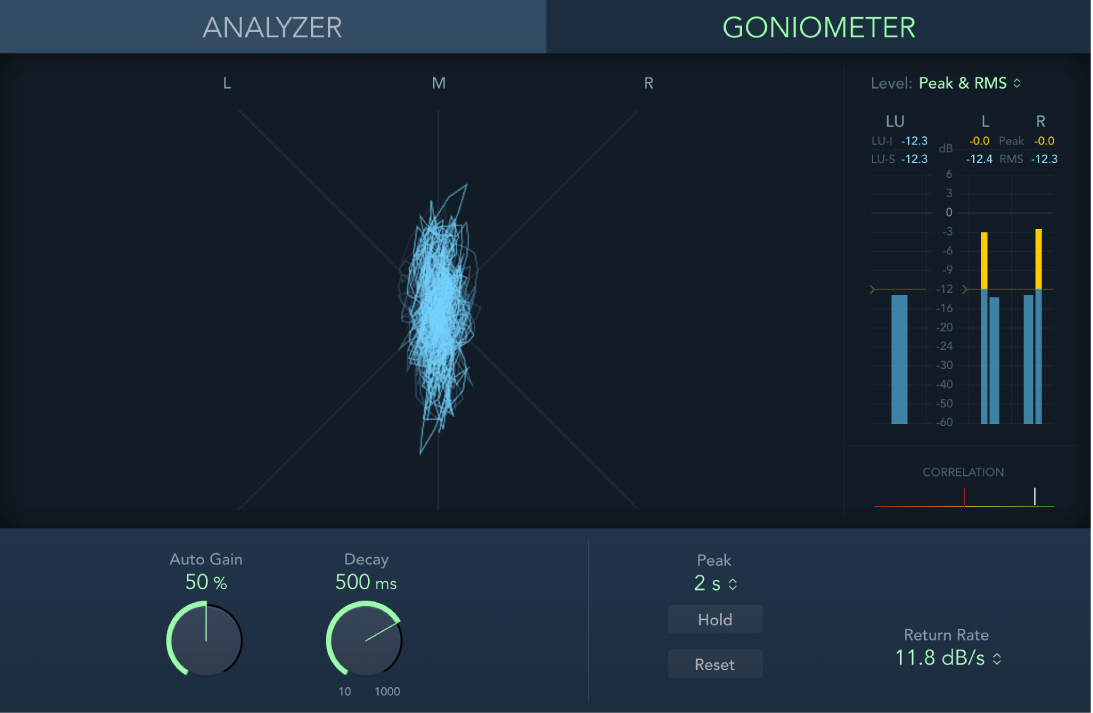
Bouton Goniometer : affiche le goniomètre sur l’écran principal.
Potentiomètre et champ Auto Gain : détermine le degré de compensation d’affichage pour les faibles niveaux d’entrée. Vous pouvez définir les niveaux Auto Gain par incréments de 10 % ou désactiver Auto Gain.
Remarque : pour éviter toute confusion avec le paramètre Auto Gain des autres effets et processeurs inclus (comme les compresseurs), Auto Gain n’est utilisé que comme paramètre d’affichage dans les outils de mesure. Il augmente les niveaux d’affichage pour améliorer la lisibilité. Il ne change pas les niveaux audio.
Potentiomètre et champ Decay : détermine le temps nécessaire pour que la trace de Goniometer devienne noire.